新バージョンのSolidworksをインストールしたらなぜかわからないが、
デフォルトテンプレートが英語表記になってしまっていた!
例えば👇こんなやつです。
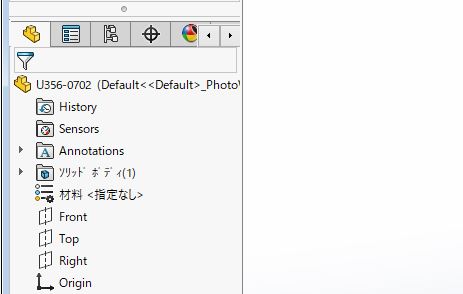
英語でも意味はわからなくはない、が…なんか気持ち悪いというか
今まで日本語でやってきたこともあり
日本語じゃないとやっぱり落ち着かないものなんですよね。
どこでどう間違えたかわからないけど、
とにかく再インストールなんて時間のかかることは面倒だし正直やりたくない!
そこで、今回は自力で英語になってしまったデフォルトテンプレートを
日本語に戻す方法を解説いたします。
Solidworksのデフォルトテンプレートを英語から日本語に戻す
今回はインストール云々ではなく、英語になってしまった表記を
自力であくまでアナログなやり方(力技ともいう)で、日本語へ直す方法です。
因みに私は毎年毎年、なぜかインストールするたびにこれを繰り返しており、
毎回またかという気持ちですでに慣れっこになってしまっています。
未然に防ぐ方法がいまだによくわからないんですよね~。
私はただただインストールのガイダンスに従っているだけなんですけど…
デフォルトテンプレートとは?
さて、デフォルトテンプレートというのはそもそも何?てことなんですが、
最初に何をするか選ぶときに出てくる「部品」「アセンブリ」「図面」の
最初の空の状態のことです。
例えば「部品」であれば👇のような状態。
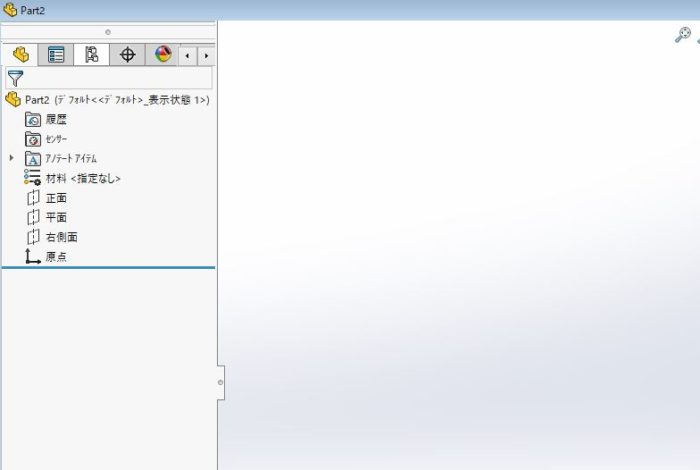
これが、なぜか新バージョンをインストールすると?
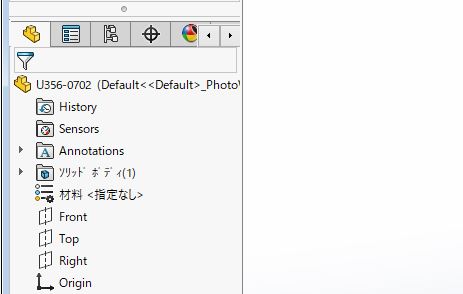
👆こんな感じで、すべて文字が英語表記に変わってしまうという。。。
では、これから英語から日本語に直す手順を解説していきます。
手順
手順としましては簡単に次のようになります。
- デフォルトテンプレートのフォルダを確認
- 過去の自分の日本語だったファイルを呼び出す
- その日本語のファイルのモデルを構築した履歴をすべて消してしまう
- 最初の何も構築履歴のないファイルを「名前を付けて保存」を選ぶ
- 保存の際、拡張子をデフォルトテンプレートそれぞれのものに変更して保存する
まず、オプションからデフォルトテンプレートをクリックしてみると
どこからそのデフォルトテンプレートのファイルが呼び出されているかを確認することが出来ます。
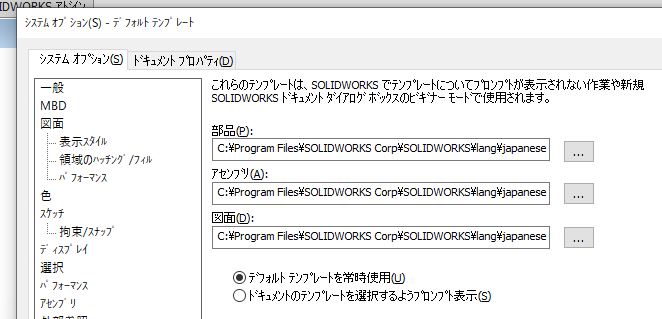
オプション→デフォルトテンプレートを選ぶ
つまり、そこのフォルダの中にあるファイルを書き換えることが出来れば良いということになります。
ファイル保存先は以下の順を辿っていけばOK!
- Program Files(OSがインストールされたHDD/SSD)
- SOLIDWORKS CORP
- SOLIDWORKS
- Lang
- Japanese
- Tutorial
次に自分の過去のファイルをなんでも良いので呼び出します。
その過去のファイルはしっかり日本語のままです。
で、思い切ってモデルの履歴を全部削除してデフォルトテンプレートと同じような状態に持って行きます。
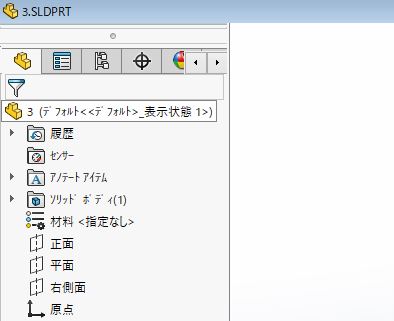
このような状態まで持って行きます。
そしたら、その空の状態になったファイルで「名前を付けて保存」をします。
指定保存の際の拡張子に注意
パート、アセンブリ、図面それぞれのデフォルトテンプレートでの拡張子は以下のようになっています。
- パート = prtdot (PRTDOT)
- アセンブリ = asmdot (ASMDOT)
- 図面 = drwdot (DRWDOT)
パートの場合は「名前を付けて保存」の際に拡張子を prtdot にして保存します。
他、アセンブリならasmdot、図面ならdrwdotを選んで保存です。
すると、デフォルトテンプレートのフォルダに新たに今回のファイルが追加されます。
変更以前の英語版ファイルは消してOK
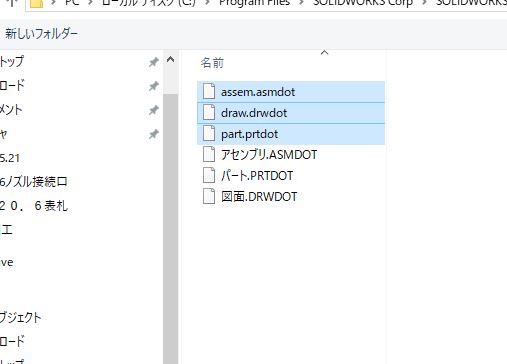
英語表記だったデフォルトテンプレートは余分なので削除してしまいしょう
新たにデフォルトテンプレートを保存すると
上の画像のようにそれぞれのファイル(下3つ)が追加されます。
元からの英語のファイルは今後必要なくなりますので、削除してしまってもOKです。
まとめ
では、まとめです。
デフォルトテンプレート(空のファイル)が英語表記になってしまったら?
- 過去の日本語のファイルを一旦開く
- 履歴をすべて消して、「名前を付けて保存」する
- 保存の際にprtdot asmdot drwdotの拡張子を選んで保存する
- 元の英語のファイルは削除する
以上の手順で、強引にデフォルトテンプレートを英語から日本語に変更させることが出来ます。
ほかにもっと効率の良い方法があるのかもしれませんが、(例えばインストールの時にすでに指定できるとか?)
今回はアナログ的な方法を書いてみました。
また今後機会があれば「Solidworksでのトラブルあるある」を書きたいと思います。
関連記事

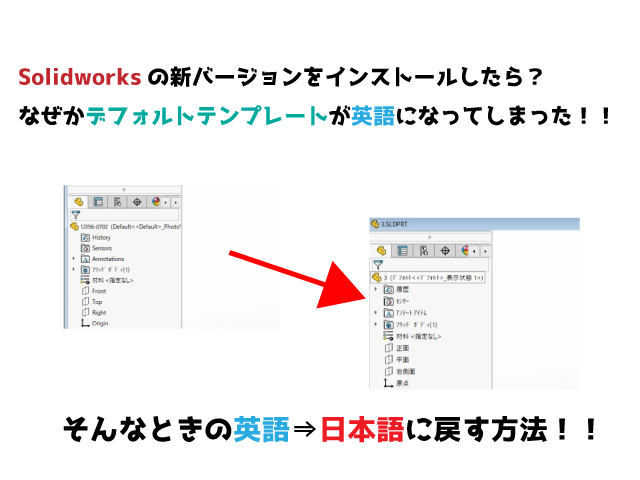
リアクション投稿